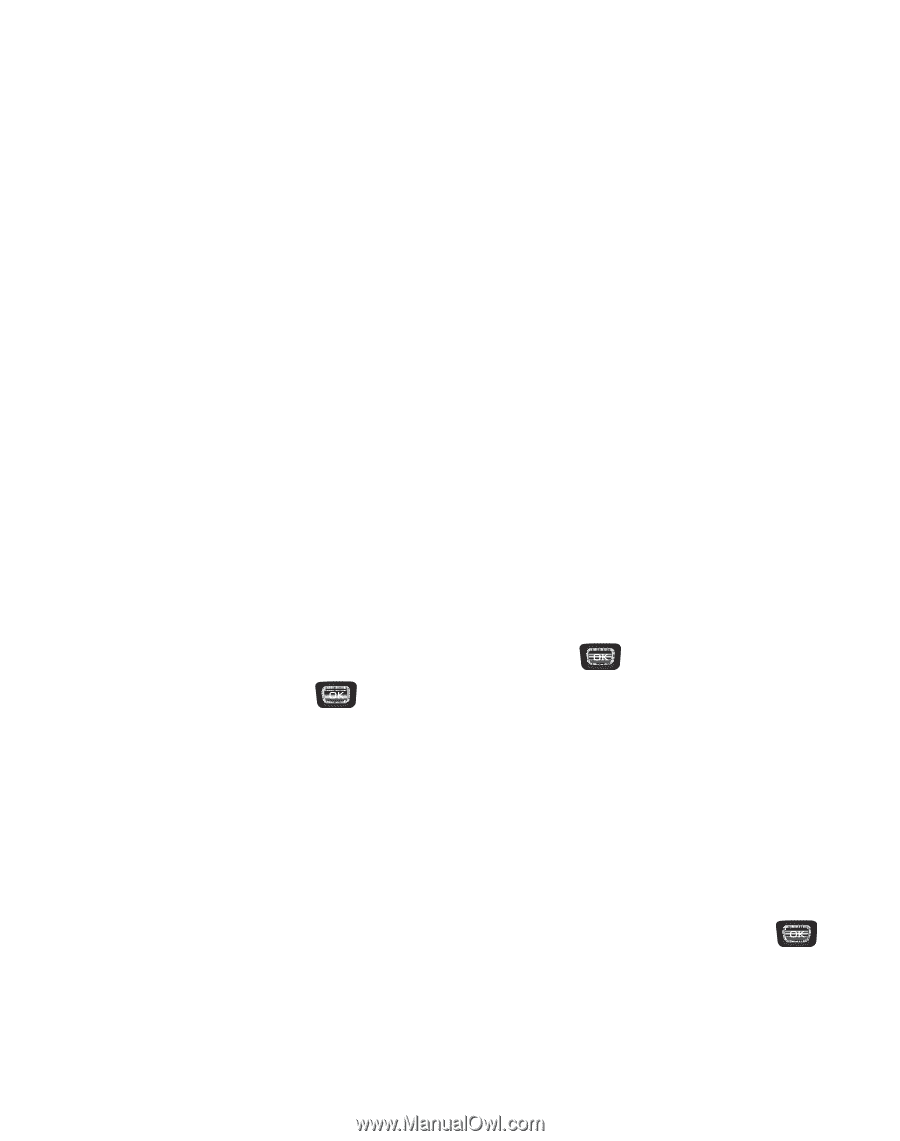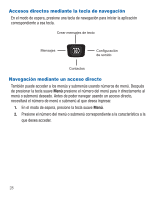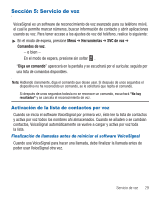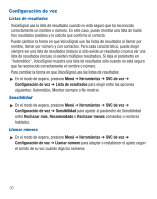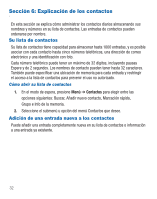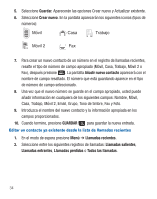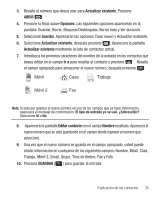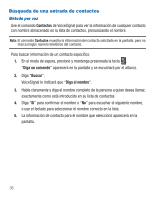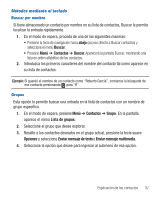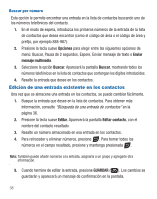Samsung SCH-R375C User Manual (user Manual) (ver.f7) (Spanish) - Page 37
Mis imágenes, Llamadas entrantes
 |
View all Samsung SCH-R375C manuals
Add to My Manuals
Save this manual to your list of manuals |
Page 37 highlights
Uso de la opción Añadir entrada nueva 1. En el modo de espera, presione Menú ➔ Contactos ➔ Añadir nuevo contacto. Aparecerá la pantalla Añadir nuevo contacto con el campo Nombre resaltado. 2. Mediante el teclado introduzca un nombre o una frase para asociarlo con el tipo de número. 3. Presione la tecla de navegación hacia arriba o hacia abajo para resaltar cada campo. 4. Introduzca un número telefónico (Móvil, Casa, Trabajo, Móvil 2 o Fax) o una dirección de correo electrónico (Email) para la entrada nueva. 5. Si lo desea, asigne el nuevo contacto a un Grupo. Esto le permite enviar mensajes a y encontrar este contacto y otros contactos relacionados. 6. Si lo desea, seleccione un Timbre único. 7. Puede introducir un número de Fax. 8. Si lo desea, seleccione una imagen identificadora resaltando el campo de identificación con foto y presionando la tecla suave Fijar. Aparecerá la pantalla Mis imágenes. Para obtener más información, consulte "Mis imágenes" en la página 59. Seleccione una imagen y presione OK ( ). 9. Presione GUARDAR ( ) para guardar la nueva entrada en los contactos. Guardar números desde un registro de llamadas Guardar un nuevo contacto desde la lista de llamadas recientes 1. En el modo de espera presione Menú ➔ Llamadas recientes. 2. Seleccione entre los siguientes registros de llamadas: Llamadas salientes, Llamadas entrantes, Llamadas perdidas o Todas las llamadas. 3. Resalte el número que desea almacenar en Contactos y presione ABRIR 4. Presione la tecla suave Opciones. Las siguientes opciones aparecerán en la pantalla: Guardar, Borrar, Bloquear/Desbloquear, Borrar todo y Ver duración. Explicación de los contactos 33